PostgreSQL tvoří specifické atributy databázového softwaru vyniknout proti jiným databázovým platformám. Prvním a zřejmým atributem je jeho open source povaha.
Tato vlastnost PostgreSQL jej staví na nepřetržité vývojové milníky. Komunita i vývojáři se snaží vyvíjet PostgreSQL do výkonného softwaru podnikové třídy.
Stávající PostgreSQL komunitní platformy pomáhají uživatelům vypořádat se s novými chybami a také porozumět různým funkcím a případům použití.
Další silné stránky PostgreSQL jsou v jeho jedinečných funkcích, jako je Store Procedure, Různé techniky indexování, Flexibilní fulltextové vyhledávání, Funkce diverzifikovaného rozšíření a Různé druhy replikace.
Instalace PostgreSQL v Ubuntu
Ať už používáte Ubuntu 20.04 desktop nebo serverové prostředí, získání PostgreSQL 14 spuštění a spuštění ve vašem systému je jednoduché. Než vás tento článek provede průvodcem PostgreSQL 14 instalaci na vašem Ubuntu 20.04 systému, ujistěte se, že máte oprávnění uživatele root nebo jste uživatelem Sudoer.
Nejprve spusťte rychlou kontrolu aktualizací systému na vašem Ubuntu 20.04 systém.
$ sudo apt update
Jako bezpečnostní opatření tým stojící za PostgreSQL zajišťuje, že každý úspěšně stažený PostgreSQL balíček má GPG podpis klíče.
Pomáhá uživatelům ověřit, že stažený balíček není nikým poškozen/neoprávněně manipulován. Tento klíč potřebujeme přidat do našeho systému provedením následujícího příkazu na vašem terminálu.
$ wget --quiet -O - https://www.postgresql.org/media/keys/ACCC4CF8.asc | sudo apt-key add -
S přidaným klíčem pro podepisování balíčků je pro databázový software potřeba nová konfigurace úložiště.
$ echo "deb http://apt.postgresql.org/pub/repos/apt/ $(lsb_release -cs)-pgdg main" | sudo tee /etc/apt/sources.list.d/postgresql-pgdg.list > /dev/null
Spusťte další aktualizaci systému a obnovte metadata apt.
$ sudo apt update
Následující příkaz by měl získat PostgreSQL 14 nainstalováno na vašem Ubuntu 20.04 systém.
$ sudo apt install postgresql-14
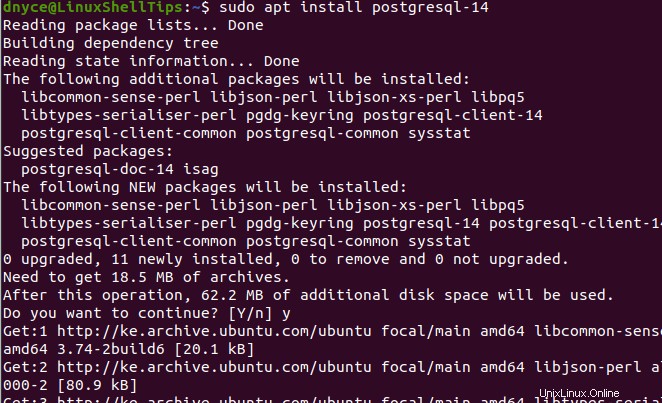
Následující příkaz by měl vypsat všechny balíčky spojené s vaším PostgreSQL instalace.
$ dpkg -l | grep postgresql
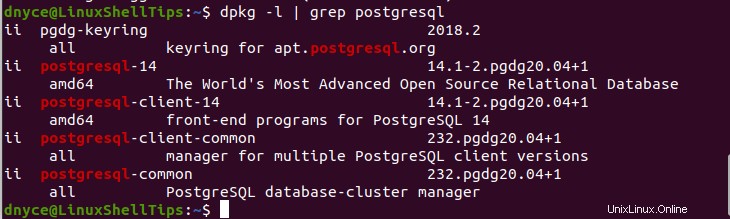
Výchozí port PostgreSQL (5432 ) by neměl být rukojmím žádného jiného systémového procesu.
$ sudo ss -atnp | grep 5432
Výše uvedený příkaz uvádí všechny systémové procesy používající/naslouchající portu 5432 .

Poté restartujte a povolte PostgreSQL aby běžel i po restartu vašeho systému Ubuntu a zkontrolujte stav PostgreSQL abyste se ujistili, že běží.
$ sudo systemctl restart postgresql $ sudo systemctl enable postgresql $ sudo systemctl status postgresql
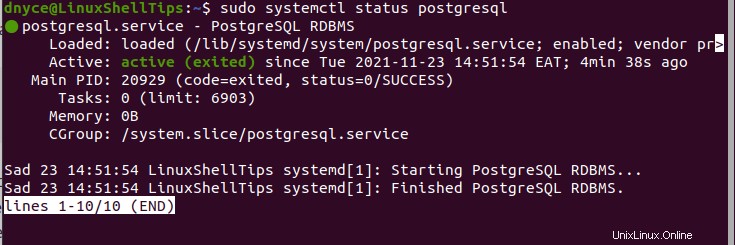
Připojování k databázi PostgreSQL 14 v Ubuntu
Toto je jednoduchý krok a příkaz k použití je následující:
$ sudo -u postgres psql
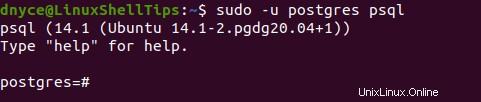
Výše uvedený příkaz vás přenese přímo do PostgreSQL shell, odkud byste měli být schopni pohodlně vytvářet databáze aplikací, databázové uživatele a databázové role použitelné pro různé uživatele v závislosti na tom, zda mají status superuživatele nebo normálního uživatele.
Chcete-li například vytvořit PostgreSQL admin superuser, který má všechna uživatelská práva databáze, provedli bychom následující dotaz.
# CREATE ROLE admin WITH LOGIN SUPERUSER CREATEDB CREATEROLE PASSWORD 'pa55word5';
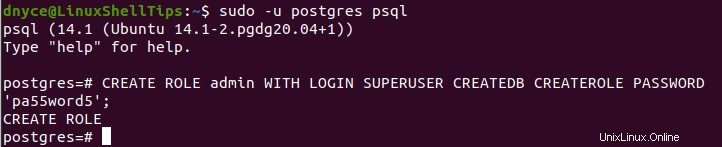
Pro potvrzení existence PostgreSQL superuser, proveďte následující příkaz.
# \du
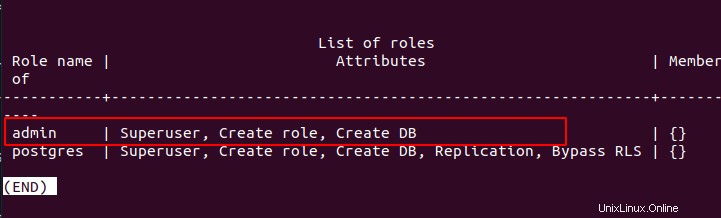
Chcete-li ukončit PostgreSQL sakra, spusťte příkaz:
# exit;
S PostgreSQL 14 nainstalováno na vašem Ubuntu 20.04 nyní jej můžete pohodlně používat k nasměrování aplikací nebo projektů využívajících databáze do nových výšin.